Зашто Цхроме има толико покренутих процеса?
Да ли сте икада отворили Менаџер задатака(Task Manager) на рачунару док сте покренули Гоогле Цхроме(Google Chrome) да бисте видели колико процеса прегледач држи отвореним у позадини? Чак и ако имате отворене само две или три картице, видећете много више Цхроме уноса у Таск Манагер-(Task Manager) у . Сви они представљају процесе повезане са вашим претраживачем.
Сазнајте да ли је Цхроме(Chrome) покретање толико процеса предност или недостатак, као и како да смањите број ових процеса.

Како проверити Цхроме-ове процесе у Таск Манагер-у(How to Check Chrome’s Processes in Task Manager)
Менаџер задатака(Task Manager) је неопходна алатка за сваког корисника која вам може помоћи да побољшате перформансе рачунара или решите бројне проблеме у оперативном систему. Постоји више начина да отворите Таск Манагер(multiple ways to open Task Manager) у Виндовс(Windows) -у и Мац(Mac) -у . Међутим, можете да отворите Таск Манагер(Task Manager) у Гоогле Цхроме-(Google Chrome) у да бисте видели само процесе које Цхроме тренутно покреће.
Да бисте отворили Таск Манагер(Task Manager) на рачунару, следите доле наведене кораке.
- Отворите прегледач Цхроме.
- Изаберите три тачке у горњем десном углу екрана да бисте отворили Цхроме-ов мени(Menu) .

- У менију изаберите Још алата(More Tools) > Менаџер задатака(Task Manager) . У Виндовс-у можете користити и пречицу на тастатури (keyboard shortcut) Схифт(Shift) + Есц(Esc) да отворите Таск Манагер.

Ово ће отворити Таск Манагер(Task Manager) у Гоогле Цхроме-(Google Chrome) у , тако да можете да видите листу активних Цхроме(Chrome) процеса.
Да ли је Цхроме покренут више процеса лоша ствар? (Is Chrome Running Multiple Processes a Bad Thing? )
Тајна зашто Таск Манагер(Task Manager) приказује толико процеса за Цхроме(Chrome) је у томе како овај прегледач функционише. Гоогле Цхроме(Google Chrome) креира три типа процеса: картице (за сваку отворену картицу), приказиваче и додатке. За сваку додатну картицу или проширење које користите, Цхроме(Chrome) креира посебан скуп процеса оперативног система, који се покрећу истовремено.
Ова вишепроцесна архитектура је јединствена функција Гоогле Цхроме(Google Chrome) -а која омогућава вашем претраживачу да се не ослања на рад сваког појединачног процеса да би функционисао. Ако се одређени процес замрзне или престане да ради, то неће утицати на друге процесе, тако да можете да наставите са радом у Цхроме(Chrome) -у . Покретање више процеса истовремено такође чини Цхроме(Chrome) осетљивијим.
У исто време, неки корисници сматрају да је ово проблематично и траже начин да смање број процеса које Цхроме(Chrome) отвара. Добра вест је да постоји више начина да се то уради.
Како смањити број процеса које Цхроме покреће(How to Reduce the Number of Processes that Chrome Runs)
Ево неколико начина на које можете да смањите број процеса које Цхроме(Chrome) отвара. Можете одабрати једну од метода или испробати све.
Искључите позадинске процесе(Turn Off Background Processes)
Једна од првих ствари које можете да урадите је да онемогућите процесе који Цхроме покрећу у позадини. Да бисте то урадили, отворите Гоогле Цхроме(Google Chrome) , затим отворите мени и пратите путању Подешавања(Settings) > Напредно(Advanced) > Систем(System) . Онемогућите опцију Настави са покретањем позадинских апликација када је Гоогле Цхроме затворен .(Continue running background apps when Google Chrome is closed)
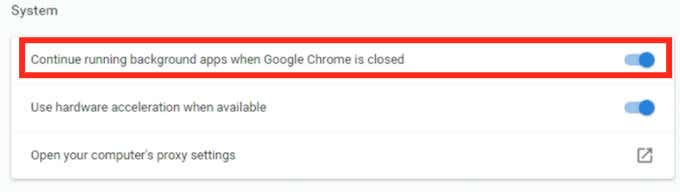
Онемогућите Гоогле Цхроме додатке и проширења(Disable Google Chrome Add-Ons & Extensions)
Број активних Цхроме(Chrome) процеса такође зависи од тога колико додатака и екстензија(add-ons and extensions) сте инсталирали у прегледачу. Њихово онемогућавање ће вам помоћи да значајно смањите број активних процеса.
Не морате одједном да се отарасите свих својих додатака и екстензија. Почните са онима које не користите свакодневно. Отворите Цхроме(Chrome) мени и пратите путању Још алатки(More Tools) > Екстензије(Extensions) . Пронађите екстензије којих желите да се решите и пребаците прекидач поред њих да бисте онемогућили екстензије.

(Google Chrome)Екстензије и додаци за Гоогле Цхроме могу побољшати ваше корисничко искуство и омогућити вам приступ функцијама које иначе нису доступне у Цхроме(Chrome) -у . Међутим, они такође једу много ресурса. Ако након што онемогућите екстензије схватите да вам више нису потребне, боље је да их деинсталирате.

На листи проширења изаберите Уклони(Remove) да бисте избрисали проширења из Гоогле Цхроме-(Google Chrome) а .
Ручно завршите процесе у Гоогле Цхроме-у(Manually End Processes in Google Chrome)
Ручно уклањање додатних процеса такође вам може помоћи да сачувате ресурсе. То можете да урадите преко Менаџера задатака(Task Manager) који је уграђен у Гоогле Цхроме(Google Chrome) . Да бисте то урадили, следите доле наведене кораке.
- Отворите Цхроме мени(Menu ) (три тачке у горњем десном углу екрана).
- Изаберите Још алата(More Tools) .
- Изаберите Таск Манагер(Task Manager) .
- Пронађите процес који желите да избришете и изаберите Заврши процес(End Process) . Можете зауставити више од једног процеса истовремено. Да бисте то урадили, држите притиснут тастер Схифт(Shift ) (за Виндовс) или Цомманд(Command) (за Мац(Mac) ), а затим изаберите више уноса на листи и изаберите Заврши процес(End Process) .

Имајте(Bear) на уму да ће завршетак процеса затворити картице повезане са њима. Побрините се да завршите само небитне процесе који су проблематични и узрокују успоравање вашег претраживача, попут замрзнутих картица или екстензија које касне. У супротном ћете на крају онемогућити Цхроме(Chrome) и мораћете поново да покренете прегледач.
Обришите кеш меморију и колачиће вашег претраживача(Clear Your Browser’s Cache & Cookies)
Редовно брисање кеша и колачића је превентивна мера коју можете предузети да спречите преоптерећење вашег претраживача и коришћење превише ресурса. Привремене датотеке сачуване у Цхроме(Chrome) -у могу да изазивају проблеме са тренутном сесијом прегледања.
Кеш меморију прегледача(clear your browser’s cache) можете да обришете тако што ћете пратити путању Историја(History) > Прикажи целу историју(Show Full History) > Обриши податке прегледања(Clear browsing data) . Обавезно означите сва поља: Историја прегледања(Browsing history) , Колачићи и други подаци о сајтовима(Cookies and other site data) и Кеширане слике и датотеке(Cached images and files) . Одаберите временски опсег и изаберите Обриши податке(Clear data) .
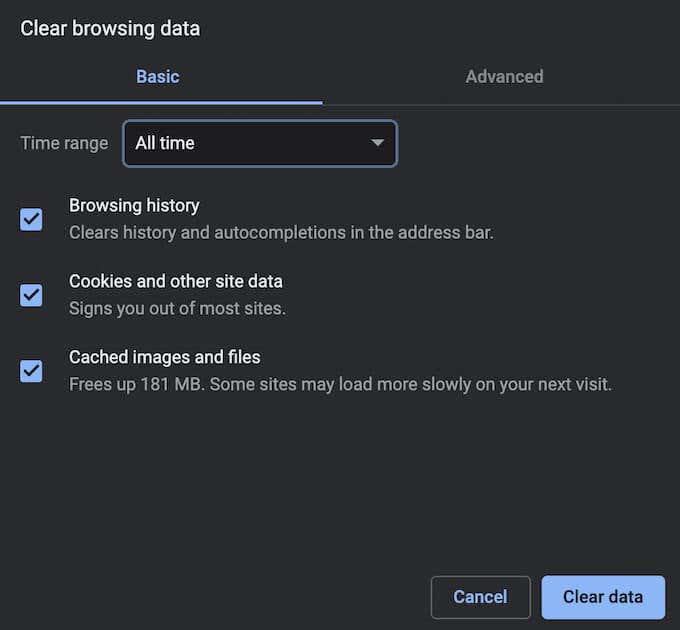
Учините свој претраживач ефикаснијим(Make Your Browser More Efficient)
Гоогле Цхроме(Google Chrome) подразумевано отвара посебан процес за сваку нову картицу, рендерер, додатак или екстензију. Један очигледан начин да избегнете отварање превише процеса у Цхроме -у је да у прегледачу држите мање отворених картица. (Chrome)Нека вам постане навика да затворите сваку картицу(close every tab) која вам више није потребна након што је користите.
Да ли вам смета број Цхроме(Chrome) процеса који се појављују у Менаџеру задатака(Task Manager) ? Који метод користите да смањите овај број? Поделите(Share) своје искуство у вези са процесима у Цхроме(Chrome) -у у одељку за коментаре испод.
Related posts
Како да извезете и увезете Цхроме обележиваче
Како направити резервну копију историје Гоогле Цхроме-а
Шта је побољшана заштита у Гоогле Цхроме-у и како је омогућити
Шта је алатка Софтваре Репортер у Цхроме-у и како је онемогућити
Како да поправите грешке ССЛ безбедносног сертификата у Цхроме-у
Како уметнути потпис у Гоогле документе
10 најбољих безбедносних екстензија за Гоогле Цхроме
Како да користите падајуће листе Гоогле табеле
9 скривених функција у Гоогле мапама које би требало да проверите
Шта је Гоогле апликација и како је користити
Промените дозволе Цхроме екстензија
Шта је Гоогле грешка „необичан саобраћај“ и како је поправити
Како користити групе картица у Гоогле Цхроме-у
10 начина да убрзате свој Цхроме прегледач
10 сјајних Цхроме екстензија које треба да инсталирате
Како филтрирати у Гоогле табелама
Како да подесите синхронизацију Гоогле Цхроме претраживача
2 пречице у Цхроме адресној траци за креирање догађаја у Гоогле календару
Коју верзију Гоогле Цхроме-а имам?
Како да поправите слике које се не учитавају у Цхроме-у
